微软经典Windows操作系统,办公一族得力助手
立即下载,安装Windows7
简介:在日常使用电脑的过程中,我们经常需要设置定时关机来管理电脑的开关机时间。本文将介绍如何在Windows 7操作系统下轻松设置定时关机,帮助我们更好地管理电脑的使用时间。

操作系统版本:Windows 7
品牌型号:根据个人电脑的实际情况
软件版本:无需额外安装软件
1、打开“开始”菜单,点击“控制面板”。
2、在控制面板中,找到并点击“系统和安全”。
3、在“系统和安全”页面中,点击“管理工具”。
4、在“管理工具”页面中,找到并点击“任务计划程序”。
5、在任务计划程序窗口中,点击左侧的“创建基本任务”。
6、按照向导的提示,设置任务的名称、描述、触发器和操作等信息。
7、在设置触发器时,选择“每天”或“每周”等选项,并设置具体的时间。
8、在设置操作时,选择“启动程序”并输入“shutdown.exe -s -t 0”命令,表示关机。
9、按照向导的提示,完成任务的设置。
1、在浏览器中搜索并下载适用于Windows 7的定时关机软件,如“定时关机助手”。
2、安装并打开定时关机软件。
3、在软件界面中,设置关机时间和关机方式。
4、点击“确定”或“应用”按钮,保存设置。
5、软件会在设定的时间自动关机。
总结:通过系统自带的计划任务或第三方软件,我们可以轻松地设置定时关机,从而更好地管理电脑的开关机时间。无论是在工作中还是在学习中,合理设置定时关机可以提高工作效率,保护眼睛健康。希望本文的介绍能够帮助大家更好地管理电脑的使用时间。
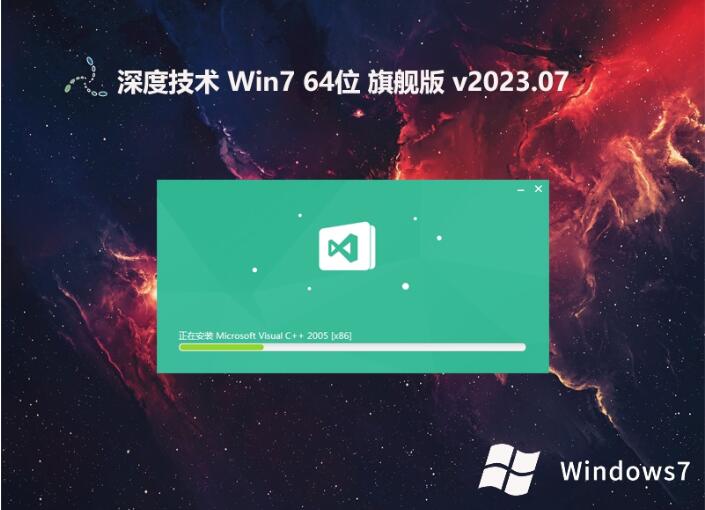 深度技术 ghost win7 64位稳定兼容版 v2023.07
深度技术 ghost win7 64位稳定兼容版 v2023.07
 [Vovsoft Collect URL(爬虫软件) v3.0官方版] - 强大的网页爬取工具,助您轻松收集URL![Vovsoft Collect URL(爬虫软件) v3.0官方版] - 快速获取
[Vovsoft Collect URL(爬虫软件) v3.0官方版] - 强大的网页爬取工具,助您轻松收集URL![Vovsoft Collect URL(爬虫软件) v3.0官方版] - 快速获取
 [Vovsoft Collect URL(爬虫软件) v3.0官方版] - 强大的网页爬取工具,助您轻松收集URL![Vovsoft Collect URL(爬虫软件) v3.0官方版] - 快速获取
[Vovsoft Collect URL(爬虫软件) v3.0官方版] - 强大的网页爬取工具,助您轻松收集URL![Vovsoft Collect URL(爬虫软件) v3.0官方版] - 快速获取
 小雨在线防盗链终结者(LinkFiter):让您的网站安全无忧!
小雨在线防盗链终结者(LinkFiter):让您的网站安全无忧!
 雨林木风win10系统下载64位专业版v201801
雨林木风win10系统下载64位专业版v201801
 [Vovsoft Collect URL(爬虫软件) v3.0官方版] - 强大的网页爬取工具,助您轻松收集URL![Vovsoft Collect URL(爬虫软件) v3.0官方版] - 快速获取
[Vovsoft Collect URL(爬虫软件) v3.0官方版] - 强大的网页爬取工具,助您轻松收集URL![Vovsoft Collect URL(爬虫软件) v3.0官方版] - 快速获取